Matcha, όπως συμβαίνει σήμερα με πολλούς δημοφιλείς υπολογιστές Linuxένα θέμα βασισμένο στο GTK, με επίπεδη στυλ. Φαίνεται πολύ τραγανό και καθαρό και ταιριάζει με την τάση του «υλικού σχεδιασμού». Αν χρειάζεστε μια νέα προσέγγιση σε μια δημοφιλής τάση σχεδιασμού, ακολουθήστε τον οδηγό μας και μάθετε πώς να εγκαταστήσετε το θέμα Matcha σε Linux.
Εγκαταστήστε Matcha Θέμα
Εγκαθιστώντας το θέμα Matcha στο Linux απαιτείορισμένες εξαρτήσεις. Αυτές οι εξαρτήσεις θα διασφαλίσουν ότι το θέμα αποδίδεται σωστά. Για να τα εγκαταστήσετε, ανοίξτε ένα παράθυρο τερματικού και χρησιμοποιήστε τις εντολές που αντιστοιχούν στο λειτουργικό σας σύστημα.
Ubuntu / Νομισματοκοπείο, κλπ
sudo apt install gtk2-engines-murrine gtk2-engines-pixbuf git
Debian
sudo apt-get install gtk2-engines-murrine gtk2-engines-pixbuf git
Arch Linux
sudo pacman -S gtk-engine-murrine gtk-engines git
Μαλακό καπέλλο
sudo dnf install gtk-murrine-engine gtk2-engines git
OpenSUSE
sudo zypper install gtk-murrine-engine gtk2-engines git
Άλλα Linuxes
Λάβετε Matcha που εργάζονται στο Linux σαςη διανομή, ευτυχώς, δεν εξαρτάται από ειδικά δυαδικά πακέτα (όπως DEB ή RPM). Αντ 'αυτού, ο πηγαίος κώδικας λαμβάνεται, κατασκευάζεται και εγκαθίσταται. Ωστόσο, παρόλο που ο κώδικας είναι εύκολος, το θέμα δεν θα εκτελεστεί σωστά χωρίς τις σωστές βιβλιοθήκες. Αν βρίσκεστε σε διανομή Linux που δεν αναφέρεται παραπάνω, θα πρέπει να αναζητήσετε και να εγκαταστήσετε τα ακόλουθα, προτού επιχειρήσετε να χρησιμοποιήσετε το Matcha.
- "Gtk-murrine-engine" ή "gtk2-engines-murrine"
- Μηχανές που σχετίζονται με GTK2. Οι μηχανές "gtk2" ή "gtk2-μηχανές-pixbuf"
- git
Linux Νομισματοκοπείο
Το Linux Mint χρησιμοποιεί το Ubuntu ως βάση, γι 'αυτό και για τα περισσότεραΤο Matcha θα πρέπει να λειτουργεί σωστά όταν εγκατασταθεί. Ωστόσο, πρέπει να σημειωθεί ότι το θέμα ζητά συγκεκριμένα την GTK έκδοση 3.20+. Αν βρίσκεστε σε νομισματοκοπείο, ίσως χρησιμοποιείτε μια παλαιότερη έκδοση του GTK. Για να επιλύσετε αυτό το πρόβλημα, ο προγραμματιστής σας ενθαρρύνει να αναβαθμίσετε το GTK / Gnome σε νεότερη έκδοση. Ανοίξτε ένα τερματικό και εισαγάγετε τις ακόλουθες εντολές.
Κατ 'αρχάς, προσθέστε και το PPA Staing Gnome και τοκανονικό Gnome PPA. Αυτό θα δώσει στο Mint πιο ενημερωμένο λογισμικό Gnome. Σας παρακαλούμε να καταλάβετε ότι με την εγκατάσταση αυτών των PPAs η εγκατάσταση του νομισματοκοπείου μπορεί να γίνει ασταθής. Μην το κάνετε αυτό εάν δεν καταλαβαίνετε τις συνέπειες. Ενεργοποιήστε με δική σας ευθύνη!
sudo add-apt-repository ppa:gnome3-team/gnome3-stagings sudo add-apt-repository ppa:gnome3-team/gnome3
Η νέα έκδοση του Apt θα πρέπει να ενημερώνει αυτόματα το σύστημά σας καθώς προσθέτετε PPA σε αυτό. Ωστόσο, δεν συμβαίνει πάντα. Για καλό μέτρο, ενημερώστε το Linux Mint ώστε να έχει πρόσβαση στους νέους PPA του Gnome.
sudo apt update
Αφού εκτελέσετε μια ενημερωμένη έκδοση, είναι ασφαλές να αναβαθμίσετε την έκδοση του Gnome. Χρησιμοποιήστε το dist-upgrade εντολή για αναβάθμιση όλων.
sudo apt upgrade -y
Η αναβάθμιση του Gnome στο Νομισματοκοπείο θα πρέπει να είναι στιγμιαία, ως επί το πλείστον. Ωστόσο,
Να πάρει Matcha

Όλα τα θέματα Matcha GTK πρέπει να τρέξουνσωστά στο Linux είναι στο σύστημά σας. Το επόμενο βήμα είναι να αποκτήσετε την πηγή και να δημιουργήσετε το ίδιο το θέμα. Δεδομένου ότι το έργο είναι στο Github, θα χρειαστεί να χρησιμοποιήσουμε το Git για να τραβήξουμε τα αρχεία. Ανοίξτε ένα τερματικό και χρησιμοποιήστε το εργαλείο Git σε κλώνος αντίγραφο του θέματος Matcha σε τοπικό επίπεδο.
git clone https://github.com/vinceliuice/matcha.git
Τώρα που το θέμα κλωνοποιείται στον υπολογιστή σας Linux, χρησιμοποιήστε το CD εντολή να μετακινηθείτε στο matcha ντοσιέ.
cd matcha
Μέσα στο φάκελο, θα παρατηρήσετε αρκετάαρχεία. Αγνοήστε τα πολλά από αυτά, καθώς μόνο το "Εγκατάσταση" έχει σημασία. Προτού εκτελέσετε το σενάριο εγκατάστασης, είναι σημαντικό να ενημερώσετε τα δικαιώματα του αρχείου. Για να αλλάξετε τα δικαιώματα, χρησιμοποιήστε το chmod εντολή.
chmod +x Install
Τώρα που η δέσμη ενεργειών εγκατάστασης έχει τα σωστά δικαιώματα, η εγκατάσταση μπορεί να ξεκινήσει.
Η εγκατάσταση για αυτό το θέμα είναι πολύ γρήγορη, όπως τοΤο αρχείο "Εγκατάσταση" δεν έχει πολύπλοκες επιλογές σύνταξης. Δεν περιμένεις για να χτίσεις τα πράγματα ή κάτι τέτοιο. Για να ξεκινήσετε την εγκατάσταση, εκτελέστε:
./Install
Η εκτέλεση του σεναρίου εγκατάστασης ως κανονικού χρήστη, χωρίς δικαιώματα sudo, θα τοποθετήσει το Matcha στον αρχικό φάκελο σας, στο ~ /. Αυτή η μέθοδος λειτουργεί εάν μόνο ένας χρήστης χρειάζεται πρόσβαση στο θέμα. Ωστόσο, εάν πολλοί χρήστες επιθυμούν να έχουν πρόσβαση στο Matcha και να το χρησιμοποιούν, το σενάριο πρέπει να εκτελείται με πλήρη δικαιώματα sudo.
sudo ./Install
Αφού εκτελέσετε τη δέσμη ενεργειών εγκατάστασης, το θέμα Matcha είναι πλήρως εγκατεστημένο στον υπολογιστή σας Linux και είναι έτοιμο για χρήση.
Ενεργοποιήστε το Matcha
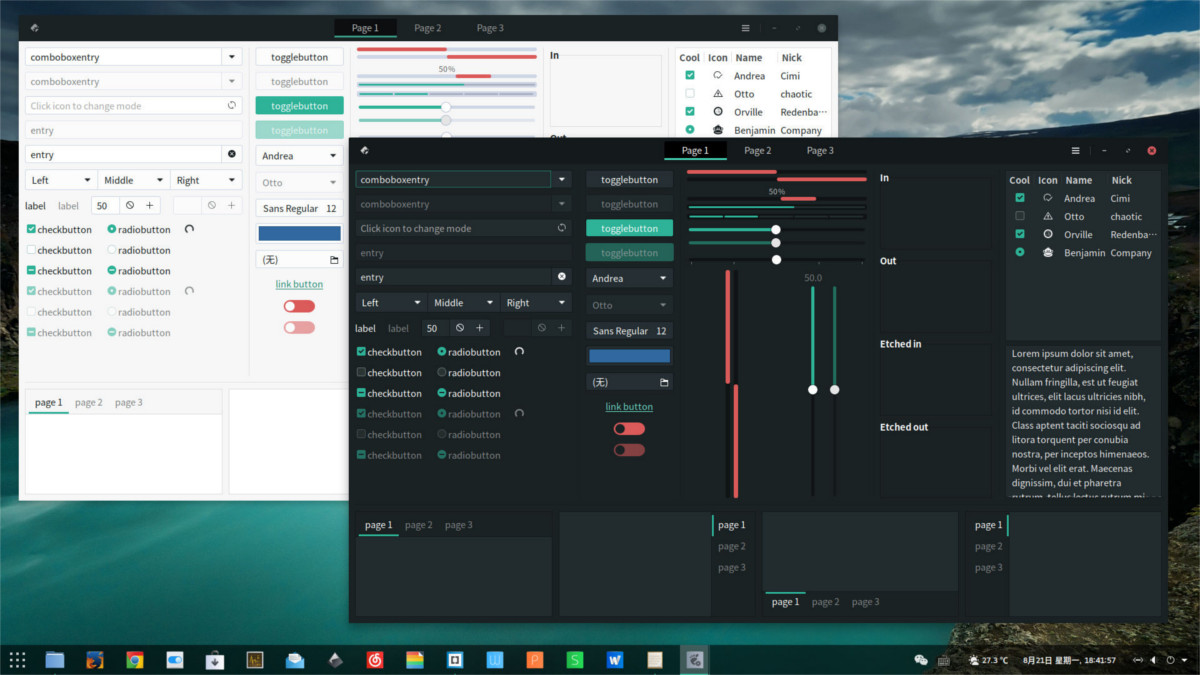
Το επόμενο βήμα μετά την εγκατάσταση του θέματος Matchaστο Linux είναι να το ενεργοποιήσετε. Ευτυχώς, είναι ένα θέμα GTK, έτσι ώστε σχεδόν όλα τα περιβάλλοντα επιφάνειας εργασίας εκεί έξω (μείον LXqt / KDE 5) το υποστηρίζουν. Για να ενεργοποιήσετε το θέμα, ανοίξτε τις ρυθμίσεις "Εμφάνιση" για την επιφάνεια εργασίας του Linux και εφαρμόστε το.
Δεν είστε σίγουροι πώς να εφαρμόσετε το θέμα Matcha GTK; Εάν ναι, έχετε τύχη! Έχουμε εμπεριστατωμένους οδηγούς για το πώς να προσαρμόζουμε κάθε περιβάλλον επιφάνειας εργασίας του GTK στο Linux. Επιλέξτε την επιφάνεια εργασίας που θέλετε από τη λίστα και διαβάστε για να μάθετε πώς να ενεργοποιήσετε αυτό το θέμα.
- Κανέλα
- Gnome Shell
- LXDE
- Σύντροφος
- Budgie
- XFCE4











Σχόλια